在日常办公处理数据时,常常会遇到需要汇总多个格式相同工作表数据的情况,例如每月数据分别存放在不同 sheet 中。以下为利用组合工作表实现数据汇总的具体步骤:
步骤一、准备汇总表
找到存放 12 个月数据的工作簿,其中每个月的数据在独立的 sheet 中,且格式一致。
复制最后一个月的 SHEET,此副本将作为汇总表。复制完成后,打开该副本,将其中的数据全部删除,仅保留表格格式。
步骤二、使用 SUM 函数进行跨工作表求和
在汇总表需要求和的单元格中输入SUM(,准备使用 SUM 函数。
点击 1 月的 sheet 标签,切换到 1 月数据所在工作表。
按住Shift键,同时点击 5 月的 sheet 标签。这样就选中了从 1 月到 5 月连续的 5 个工作表。此时,Excel 会将这几个工作表组合在一起。
在选中的 5 个工作表中,点击对应的需要汇总数据的单元格。例如,若要汇总各月 A1 单元格的数据,就在组合状态下点击 A1 单元格。
按下回车键,此时在汇总表中该单元格会生成一个跨工作表求和的公式,如 =SUM('1月:5月'!A1) ,表示对 1 月到 5 月工作表中 A1 单元格的数据进行求和。
步骤三、公式填充
将鼠标指针移至该单元格右下角,当指针变为黑色 “十” 字形状(填充柄)时,按住鼠标左键并向下或向右拖动,即可将公式填充到其他需要汇总的单元格区域。这样就能快速实现整列或整行数据的批量求和汇总,完成多个工作表数据的汇总操作。
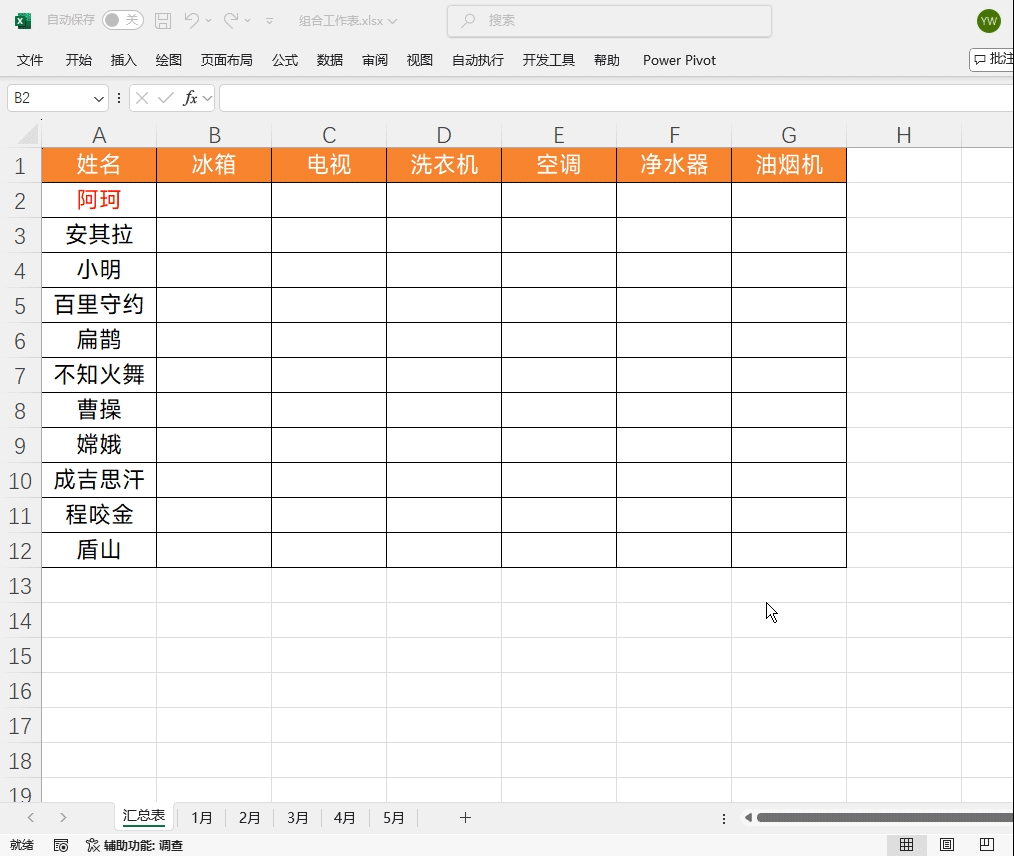
通过以上步骤,可高效地利用组合工作表功能,实现格式相同的多个工作表数据的快速汇总,提高数据处理效率。


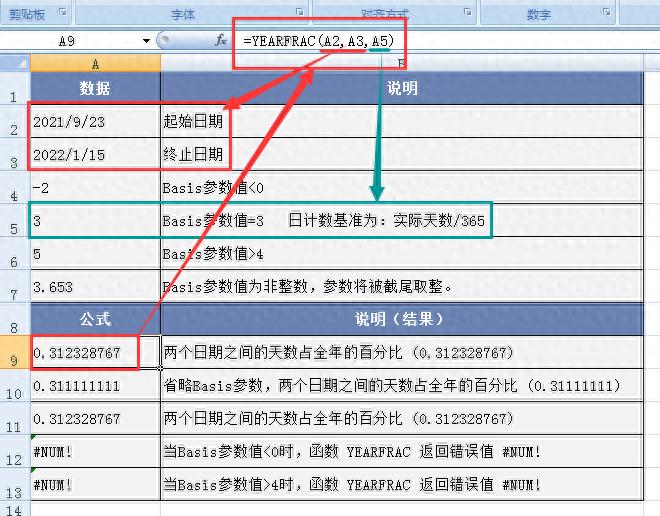
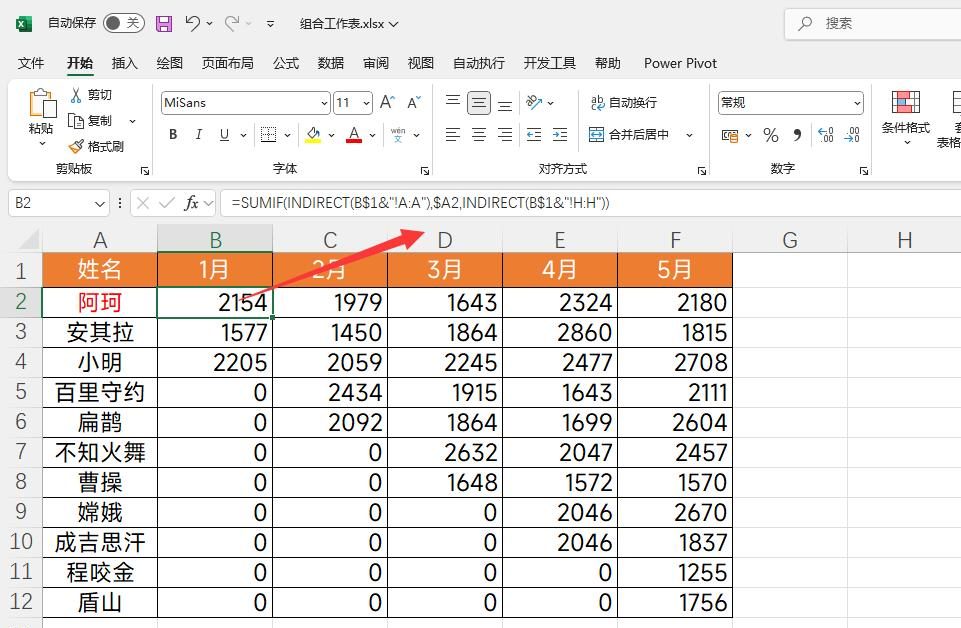

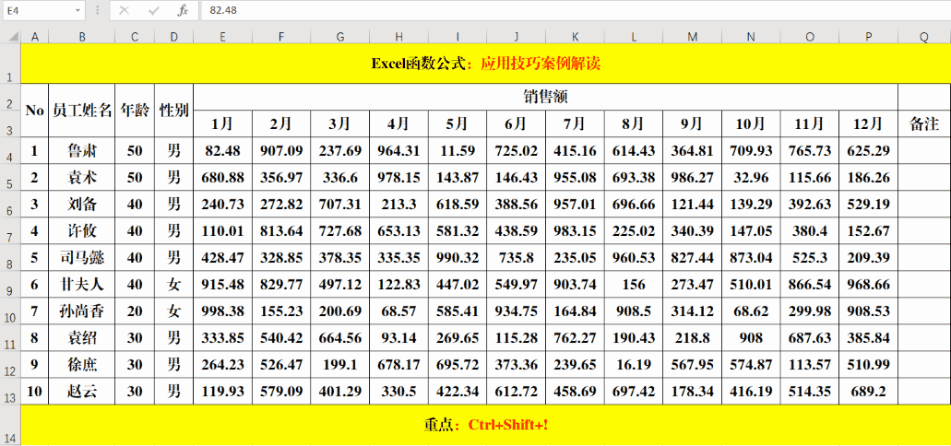
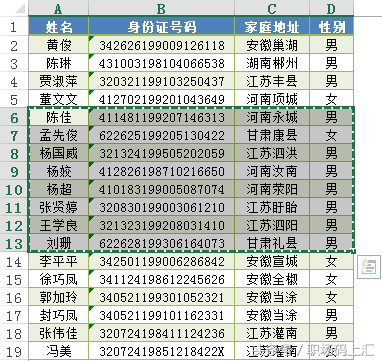
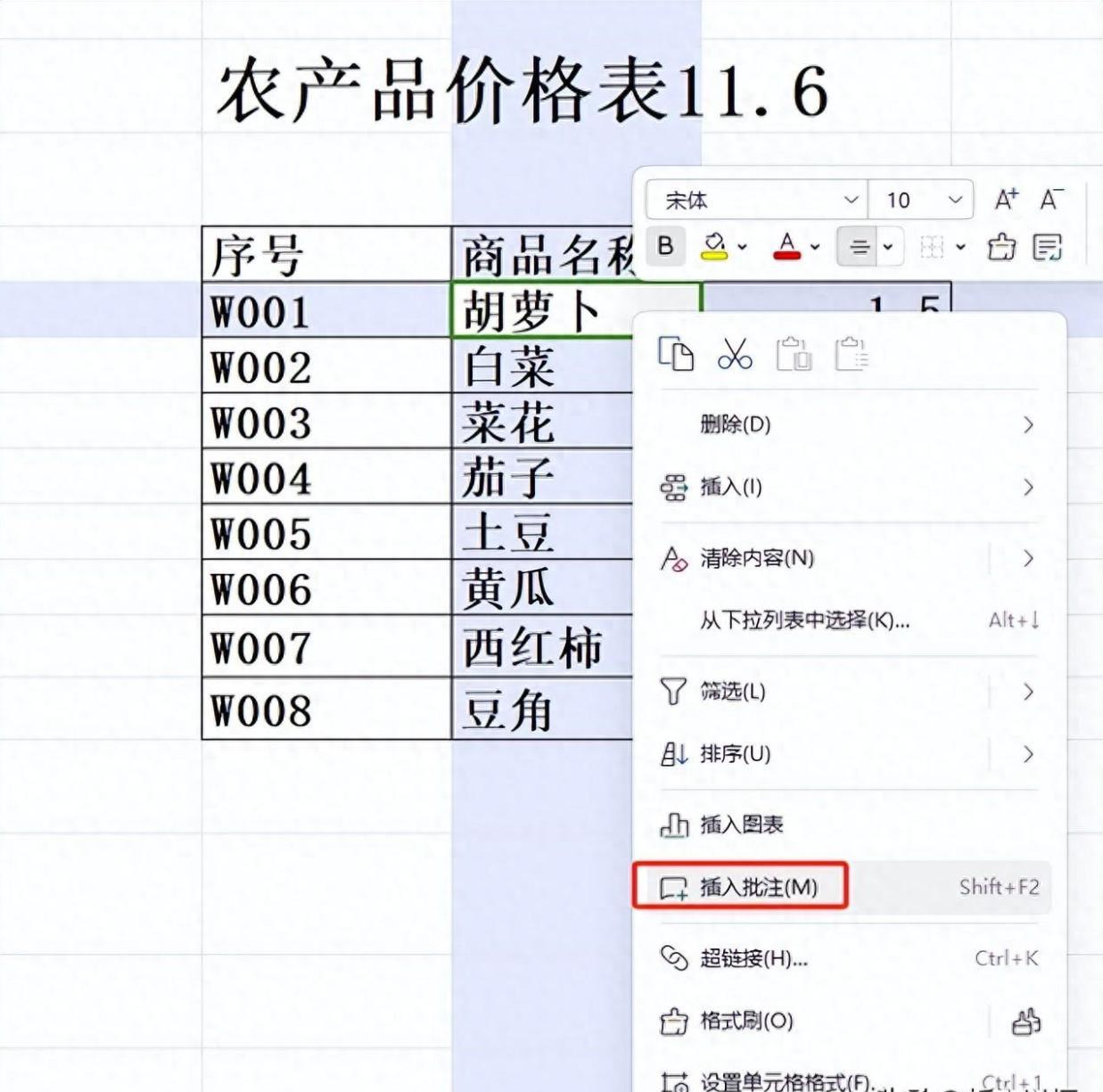
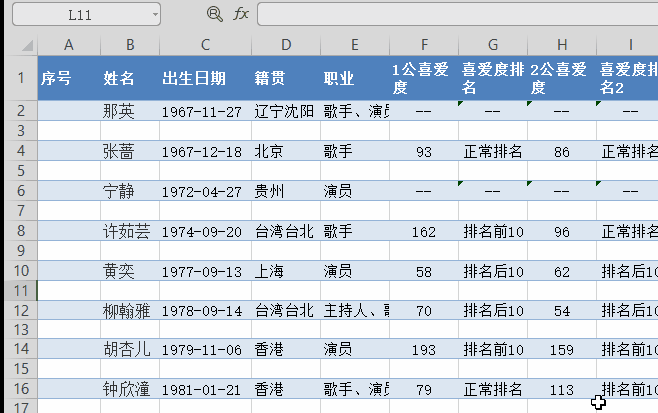
评论 (0)